شريحة Yoho Mobile eSIM متصلة ولكن لا يوجد إنترنت؟ أصلح إعدادات APN الخاصة بك
Bruce Li•Sep 22, 2025
لا يوجد شعور يضاهي الهبوط في بلد جديد، ورؤية هاتفك يتصل بشبكة محلية، ثم… لا شيء. شريحة Yoho Mobile eSIM الخاصة بك تظهر إشارة كاملة، وتقول “متصل”، ولكن لا يوجد لديك إنترنت. إنها مشكلة شائعة ومحبطة لأي مسافر.
لكن لا تقلق، الحل عادة ما يكون بسيطًا للغاية. سيرشدك هذا الدليل عبر السببين الأكثر شيوعًا لهذه المشكلة - تجوال البيانات وإعدادات APN - وسيجعلك متصلاً بالإنترنت في دقائق. قبل أن تبدأ، تذكر أن الاتصال السلس هو هدفنا. يمكنك دائمًا استكشاف خطط البيانات العالمية المرنة من Yoho Mobile لمغامرتك القادمة.
لماذا تظهر شريحة eSIM الخاصة بي “متصلة” ولكن لا توجد بيانات؟
عندما يعرض هاتفك أشرطة الإشارة واسم شركة الاتصالات، فهذا يعني أنه قد تم تسجيله بنجاح على شبكة شريكة محلية. فكر في الأمر على أنه تسجيل الدخول إلى فندقك؛ أنت داخل المبنى، لكن ليس لديك مفتاح غرفتك (الإنترنت) بعد.
للحصول على هذا المفتاح، يحتاج جهازك إلى أمرين:
- إذن بالتجوال: يحتاج هاتفك إلى تفعيل “تجوال البيانات”. هذا يمنحه الإذن باستخدام البيانات على شبكة ليست شبكة مشغل الخدمة الرئيسي الخاص بك.
- البوابة الصحيحة: يحتاج إلى اسم نقطة الوصول (APN) الصحيح. APN هو بمثابة عنوان بوابة يخبر الشبكة المحلية بكيفية توصيل جهازك بالإنترنت العام.
إذا كان أي من هذين الإعدادين غير صحيح، فستكون متصلاً بالشبكة ولكنك لن تتمكن من الوصول إلى الإنترنت. دعنا نصلح ذلك.
الحل من خطوتين: قائمة التحقق السريعة لاستكشاف الأخطاء وإصلاحها
اعمل عبر هاتين الخطوتين بالترتيب. في أغلب الأحيان، سيعمل الإنترنت لديك بعد الخطوة الأولى.
الخطوة 1: تفعيل تجوال البيانات
هذا هو السبب الأكثر شيوعًا. نظرًا لأن شريحة Yoho Mobile eSIM الخاصة بك هي خطة سفر، فإنها تعمل عن طريق “التجوال” على شبكات شركائنا حول العالم. يجب عليك تفعيل تجوال البيانات لكي تعمل.
على iOS (iPhone):
- اذهب إلى الإعدادات > خلوي (أو بيانات الجوال).
- اضغط على خطة Yoho Mobile eSIM الخاصة بك (قد تكون قد قمت بتسميتها أثناء التثبيت).
- تأكد من أن مفتاح تجوال البيانات في وضع التشغيل.
على Android:
- اذهب إلى الإعدادات > الشبكة والإنترنت > بطاقات SIM (أو شبكة الجوال).
- اضغط على شريحة Yoho Mobile eSIM الخاصة بك.
- ابحث عن مفتاح التجوال وتأكد من أنه في وضع التشغيل.
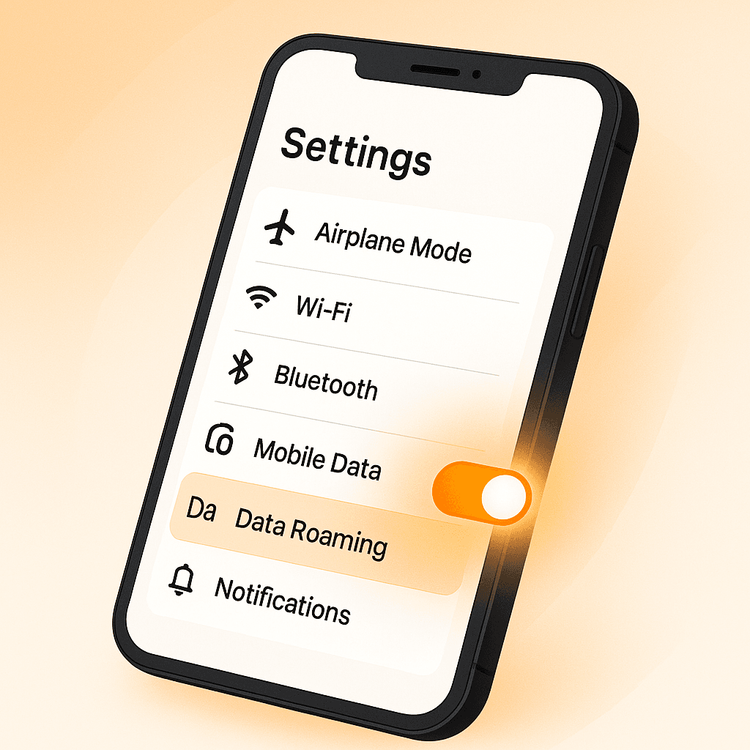
بعد تفعيل التجوال، انتظر حوالي 30 ثانية. حاول فتح صفحة ويب. إذا تم تحميلها، فأنت جاهز! إذا لم يحدث ذلك، انتقل إلى الخطوة 2.
الخطوة 2: التحقق من إعدادات APN وتكوينها
في معظم الحالات، يجب أن يقوم هاتفك بتكوين إعدادات APN تلقائيًا عند تفعيل شريحة eSIM. ومع ذلك، في بعض الأحيان يحتاج إلى القليل من المساعدة اليدوية، خاصة إذا كنت تتنقل بين مناطق مثل آسيا وأوروبا.
إن APN الخاص بـ Yoho Mobile بسيط:
- APN: fast.yoho
- (اترك اسم المستخدم وكلمة المرور فارغين)
إليك كيفية تعيينه يدويًا:
على iOS (iPhone):
- اذهب إلى الإعدادات > خلوي > شبكة البيانات الخلوية.
- تحت قسم “البيانات الخلوية”، اضغط على حقل APN وأدخل
fast.yoho. - اترك حقلي اسم المستخدم وكلمة المرور فارغين.
- أعد تشغيل هاتفك.
على Android:
- اذهب إلى الإعدادات > الشبكة والإنترنت > بطاقات SIM.
- اضغط على شريحة Yoho Mobile eSIM الخاصة بك وانزل إلى أسماء نقاط الوصول (APN).
- اضغط على أيقونة ‘+’ أو النقاط الثلاث في الزاوية واختر “APN جديد”.
- في حقل “الاسم”، اكتب “Yoho Mobile”.
- في حقل “APN”، اكتب
fast.yoho. - اترك جميع الحقول الأخرى كما هي، ثم اضغط على النقاط الثلاث واختر “حفظ”.
- اختر “Yoho Mobile” الذي تم إنشاؤه حديثًا من القائمة.
- أعد تشغيل جهازك.
حتى أثناء استكشاف الأخطاء وإصلاحها، من المطمئن أن تعرف أنك مغطى. مع خدمات مثل Yoho Care، لديك شبكة أمان تضمن أنك لن تفقد الاتصال تمامًا، حتى لو نفدت باقة البيانات الرئيسية الخاصة بك.
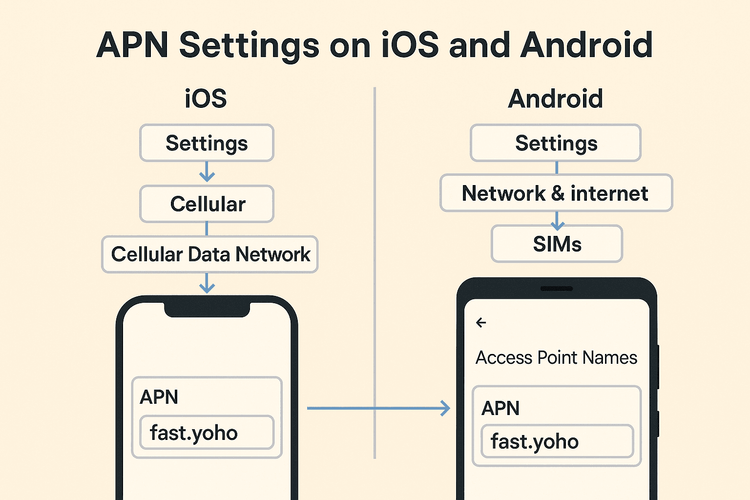
لا يزال لا يوجد إنترنت؟ نصائح متقدمة لاستكشاف الأخطاء وإصلاحها
إذا قمت بضبط تجوال البيانات و APN بشكل صحيح وما زلت لا تستطيع الاتصال، جرب هذه الخطوات الإضافية:
- أعد تشغيل جهازك: إعادة التشغيل البسيطة يمكن أن تحل العديد من مشاكل الاتصال الغامضة.
- اختر الشبكة يدويًا: اذهب إلى إعدادات شبكة هاتفك وأوقف اختيار الشبكة “التلقائي”. انتظر حتى يتم تحميل قائمة شركات الاتصالات المتاحة واختر واحدة مدرجة في تعليمات خطة Yoho Mobile الخاصة بك. يُعد اختيار مزود رائد مثل Telefónica في إسبانيا أو NTT Docomo في اليابان خيارًا جيدًا إذا كان متاحًا.
- إعادة تعيين إعدادات الشبكة: كملاذ أخير، يمكنك إعادة تعيين إعدادات شبكة هاتفك. لاحظ أن هذا سيؤدي إلى مسح جميع كلمات مرور Wi-Fi المحفوظة واتصالات Bluetooth.
- تحقق من التوافق: تأكد من أن جهازك متوافق تمامًا مع تقنية eSIM. يمكنك التحقق مرة أخرى من قائمة الأجهزة المتوافقة مع eSIM الرسمية لدينا.
الأسئلة الشائعة (FAQ)
ماذا أفعل إذا كانت شريحة Yoho eSIM الخاصة بي لا تعمل بالإنترنت مباشرة بعد الهبوط؟
أولاً، قم بتفعيل “تجوال البيانات” لشريحة Yoho Mobile eSIM الخاصة بك في إعدادات هاتفك. هذا هو الإصلاح الأكثر شيوعًا. إذا لم ينجح ذلك، أعد تشغيل هاتفك. الخطوة الأخيرة هي التحقق يدويًا مما إذا كان APN مضبوطًا على fast.yoho.
هل أحتاج إلى تغيير إعدادات APN الخاصة بي لكل بلد أزوره باستخدام شريحة Yoho Mobile eSIM إقليمية؟
لا، لا يجب أن تفعل ذلك. بمجرد ضبط APN بشكل صحيح على fast.yoho، يجب أن يعمل عبر جميع البلدان التي تغطيها خطتك الإقليمية لأوروبا أو الباقات الإقليمية الأخرى. ستتصل شريحة eSIM الخاصة بك تلقائيًا بشبكة الشريك المحلي الصحيحة.
شريحة eSIM الخاصة بي على Android متصلة ولكن لا يوجد إنترنت، ما هو الإصلاح الأكثر شيوعًا؟
بالنسبة لمستخدمي Android، يكون الإصلاح دائمًا أحد أمرين: إما أن مفتاح “التجوال” مغلق، أو لم يتم تعيين APN تلقائيًا. اتبع الخطوات الواردة في هذا الدليل لتفعيل التجوال ثم قم يدويًا بإنشاء وحفظ APN بالقيمة fast.yoho.
لماذا توقف الإنترنت عن العمل بعد أن كان يعمل بشكل مثالي لبضعة أيام؟
يشير هذا عادةً إلى أنك قد استهلكت رصيد البيانات في خطتك. يمكنك بسهولة التحقق من استخدامك وشراء خطة تعبئة مباشرة من تطبيق Yoho Mobile أو موقعه الإلكتروني. تذكر، جميع عمليات إعادة الشحن يدوية، لذا لديك سيطرة كاملة على إنفاقك.
الخلاصة
إن التعثر بدون إنترنت عند وصولك للتو أمر مرهق، ولكن الإصلاح عادة ما يكون على بعد بضع نقرات. من خلال التأكد من أن تجوال البيانات في وضع التشغيل وأن APN الخاص بك مضبوط على fast.yoho، يمكنك حل أكثر من 95٪ من مشاكل “متصل ولكن لا توجد بيانات”. يتيح لك هذا العودة إلى ما هو مهم: الاستمتاع برحلاتك، والتنقل بسهولة، ومشاركة لحظاتك مع العالم.
هل أنت مستعد لتجربة اتصال سفر يعمل ببساطة؟ جرب شريحة eSIM التجريبية المجانية لترى مدى سهولة الأمر، أو تصفح خطط eSIM العالمية بأسعار معقولة لوجهتك القادمة!
